У цьому керівництві ви дізнаєтеся, як долучитися до Zoom-збору. Участь у Zoom-зборах – це навичка, яка стає все важливішою, особливо в сучасному цифровому світі. Не важливо, чи ви берете участь в онлайн-курсі, бізнес-зустрічі або віртуальному заході – це керівництво проведе вас через увесь процес долучення до Zoom-збору, щоб ви були готові та не пропустили жодної інформації.
Найважливіші відомості
- Регулярно перевіряйте свій спам, щоб переконатися, що ви не пропускаєте запрошень.
- Переконайтеся, що ви встановили додаток Zoom на своєму пристрої, щоб забезпечити плавне вступлення.
- Використовуйте посилання на запрошення або код доступу для долучення до збору.
Поетапна інструкція
Щоб долучитися до Zoom-збору, дотримуйтеся цих кроків:
1. Перевірка запрошення по електронній пошті
Якщо вас запросили, перш за все перевірте запрошення на Zoom-збір у своїй електронній пошті. Також можливо, що запрошення потрапило в папку "Спам". Для більшої впевненості перегляньте папку "Спам" та переконайтеся, що лист там знаходиться.
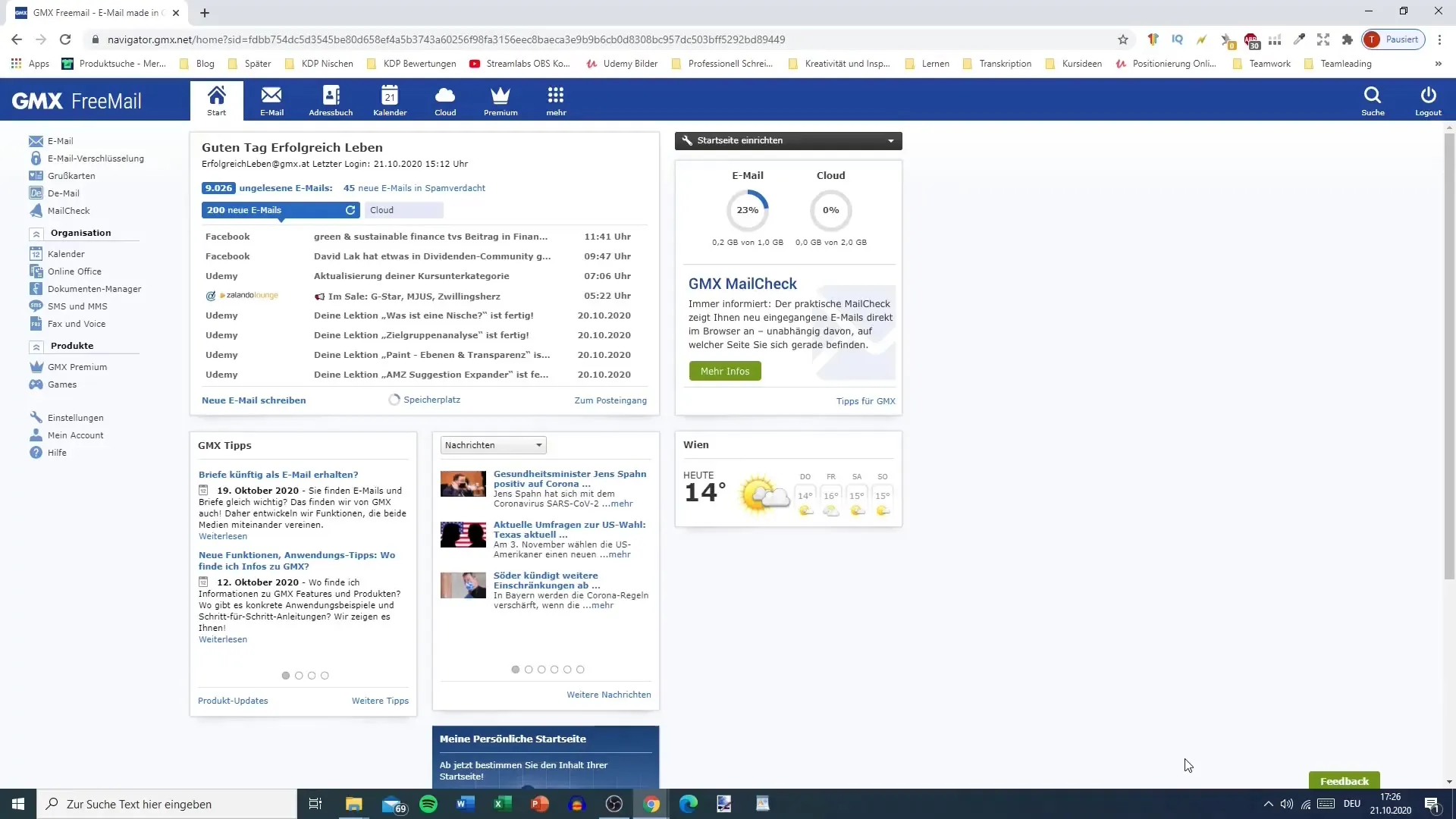
2. Збереження спам-папки
Зверніть увагу, що деякі поштові платформи, такі, як Outlook, можуть автоматично видаляти електронні листи зі спам-папки через 90 днів. Тому важливо вчасно відкривати запрошувальний лист та переконатися, що посилання не устаріло або лист не був видалений.
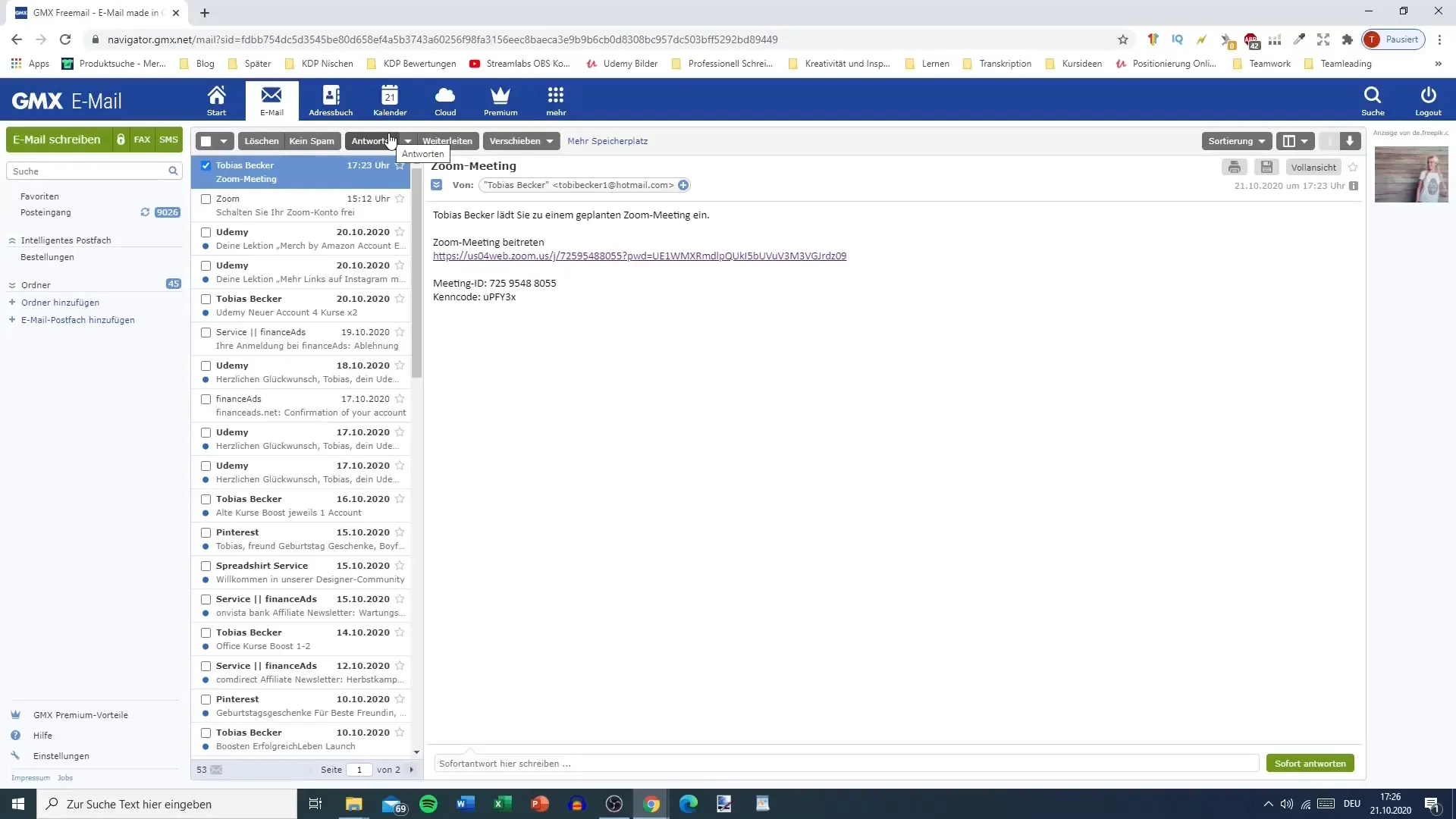
3. Пошук посилання Zoom
У запрошенні на збір зазвичай є посилання, яке приглашає вас безпосередньо на Zoom-збір. Іноді надається також код доступу, якщо ви хочете приєднатися за допомогою телефону або іншого пристрою. Клацніть посилання у листі, щоб продовжити.
4. Відкриття додатку Zoom
Якщо ви вже встановили додаток Zoom на своєму пристрої, він автоматично відкриється після клацання по посиланню. Переконайтеся, що ваша додаток Zoom має оновлену версію, щоб уникнути ускладнень.
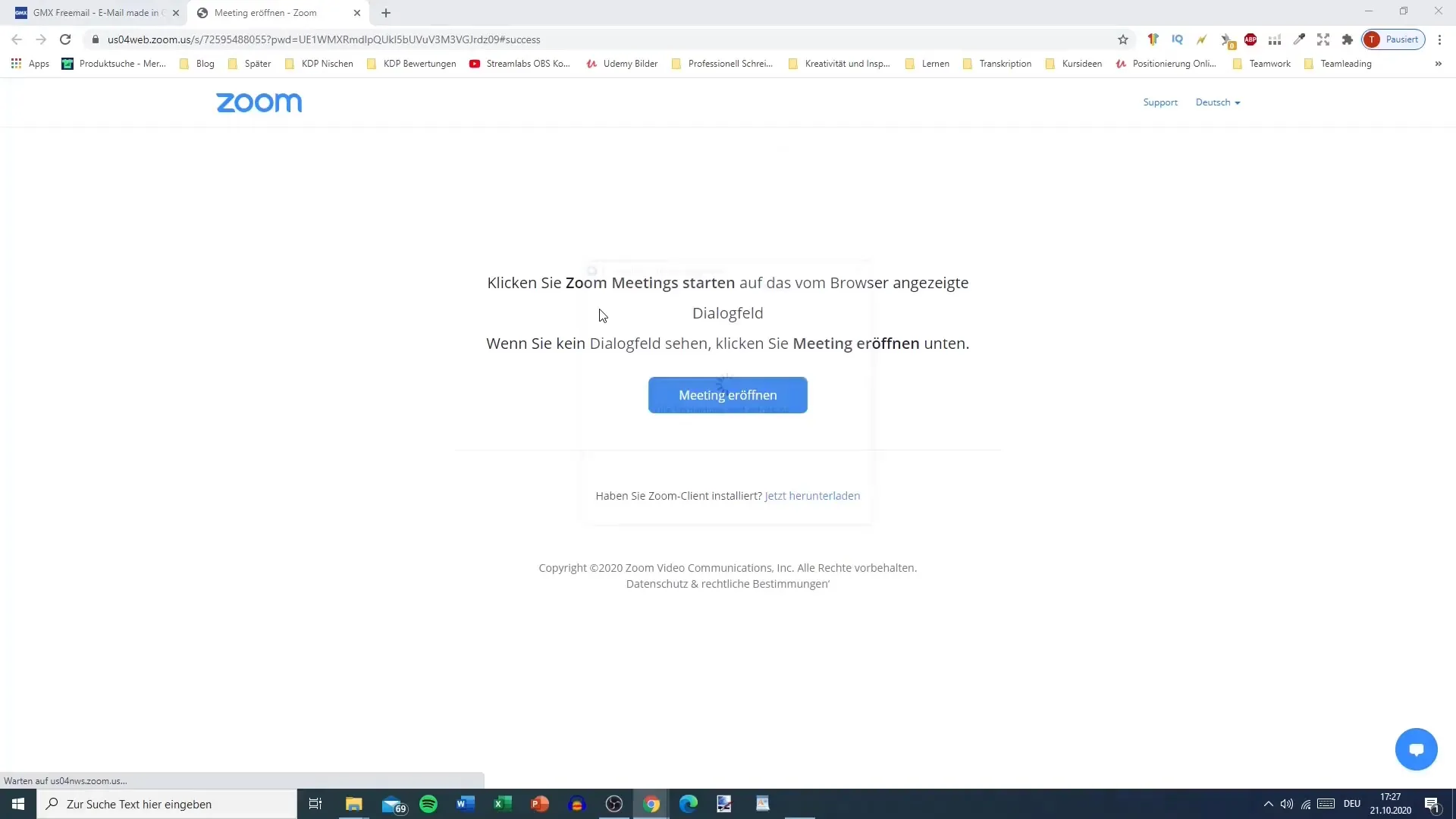
5. Відкриття вікна браузера як альтернативний варіант
Якщо ви не встановили додаток, ваш браузер може запросити вас його завантажити. Клацніть на діалоговому вікні "Розпочати з Zoom Meetings", щоб почати завантаження.
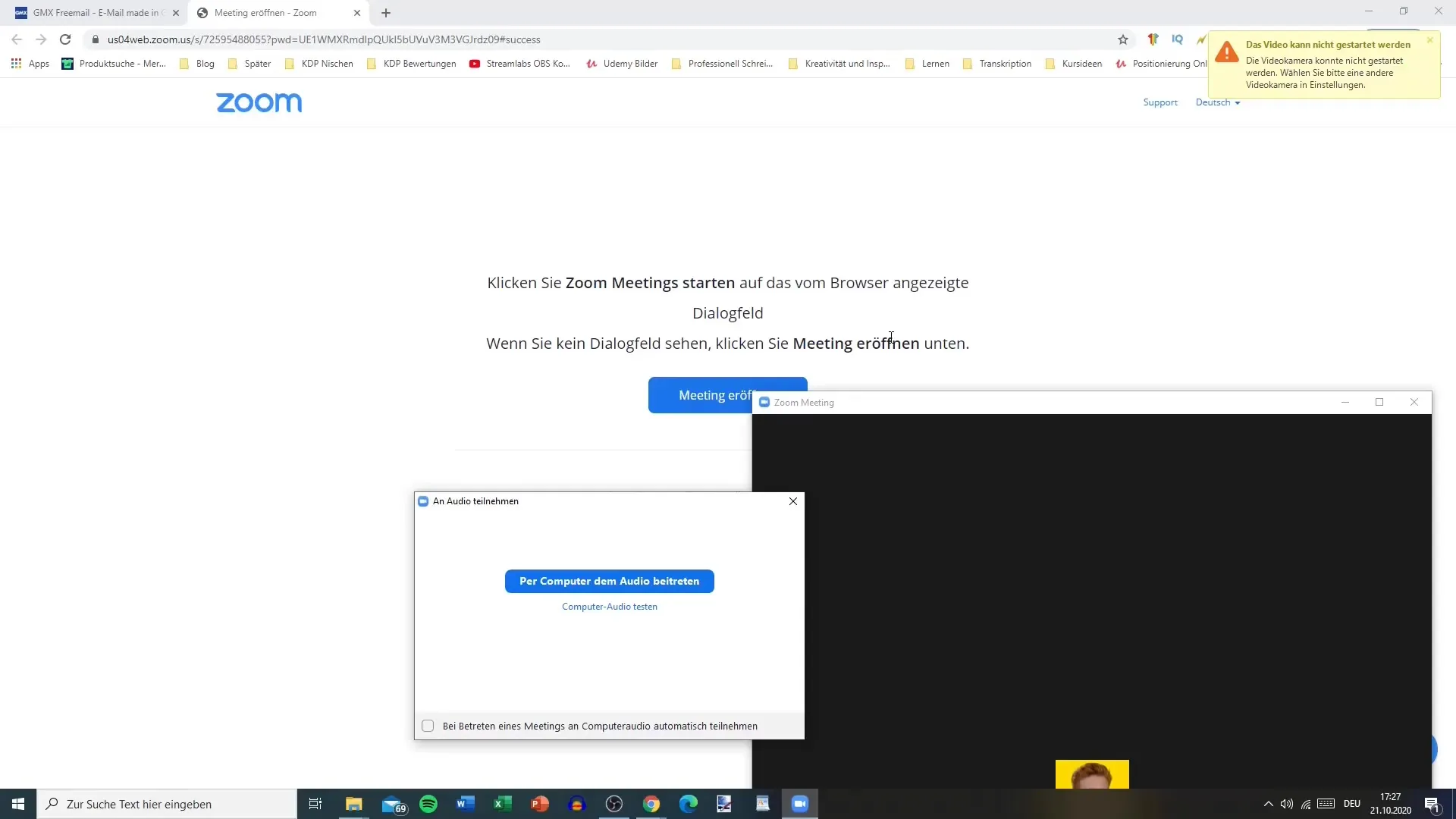
6. Долучення до збору
Як тільки додаток відкриється, вас буде перенаправлено на збір. Якщо потрібно увійти, введіть необхідні дані для входу. Якщо в хід можливо вступити без входу, ви зможете приєднатися прямо до збору.
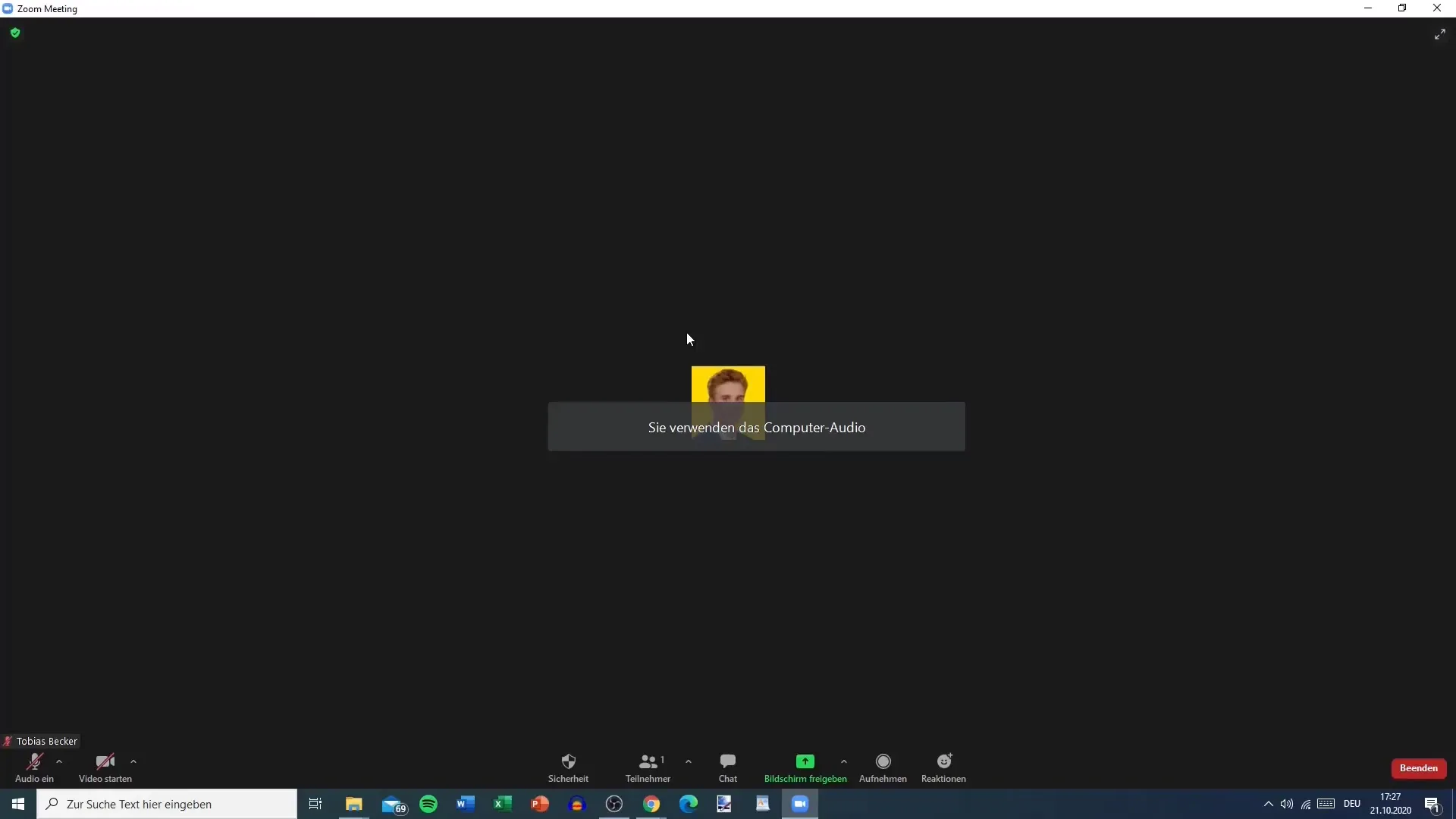
7. Активація камери та мікрофону
Перед долученням ви маєте можливість активувати або деактивувати свою камеру та мікрофон. Варто це зробити заздалегідь, щоб переконатися, що ваші технічні налаштування коректні.
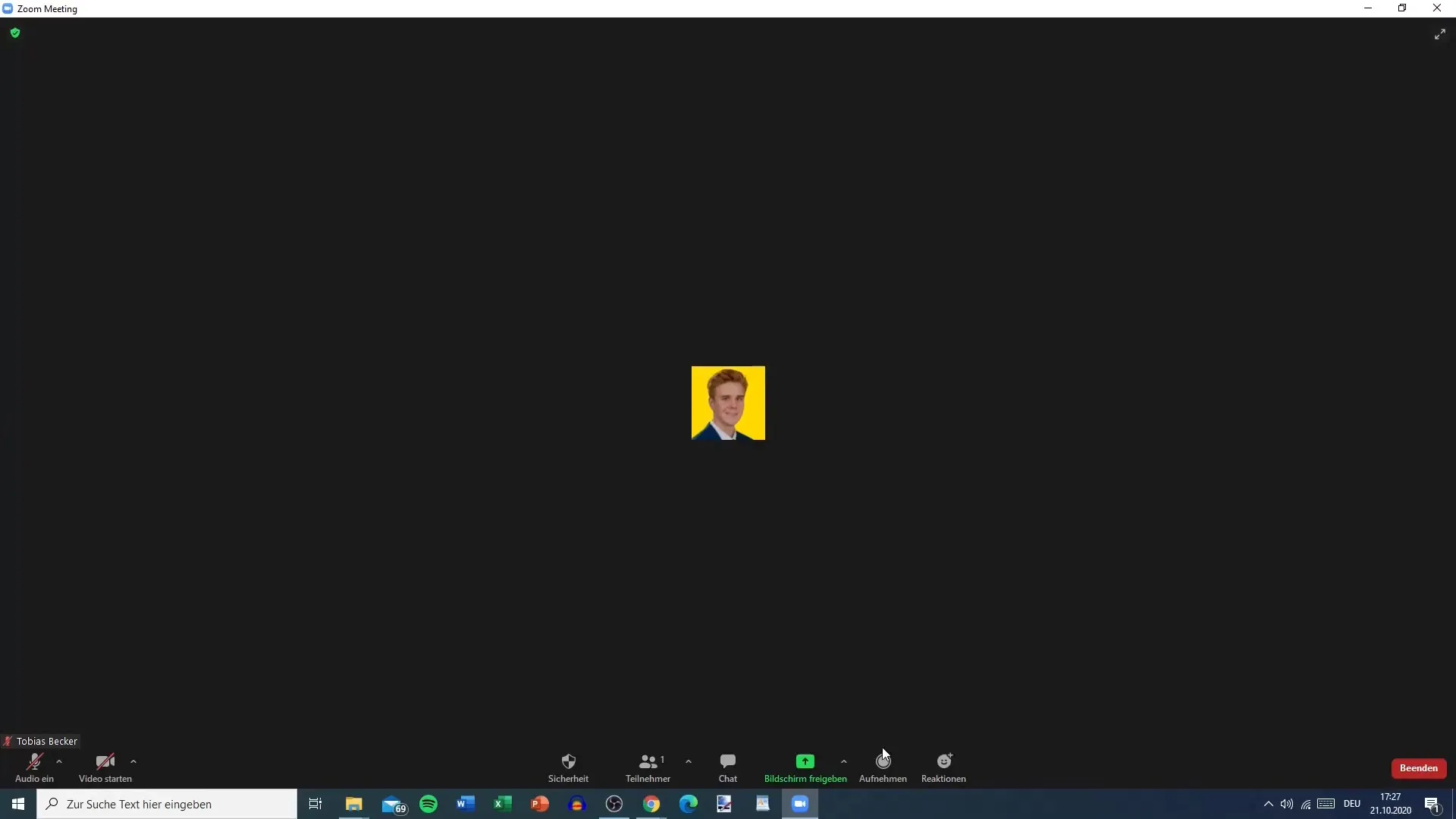
8. Можливість проведення вступних заходів
Якщо ви викладач або маєте справу з іншими учасниками, ви можете передати посилання на цей навчальний посібник учасникам у будь-який момент. Це особливо корисно, коли ви пояснюєте багатьом людям, як користуватися Zoom.
Висновок
У цьому керівництві ви навчилися, як долучитися до Zoom-збору, перевіривши своє запрошення по електронній пошті, слідуючи інструкціям та переконавшись, що ваша технічна підготовка належним чином зроблена. Дотримуючись вищезазначених кроків, ви будете добре підготовлені до наступних зборів.
Найпоширеніші запитання
Як перевірити, чи встановлено додаток Zoom?Це можна зробити, звернувшись до меню "Пуск" (Windows) або папки "Програми" (Mac) та використавши пошук за запитом "Zoom". Якщо його немає, вам доведеться завантажити додаток.
Якщо я не отримав електронний лист?Будь ласка, перевірте папку "Спам" та зв'яжіться з організатором зборів, щоб переконатися, що вашу адресу електронної пошти введено правильно.
Чи можна долучитися до Zoom-збору за допомогою смартфону?Так, якщо ви встановили додаток Zoom на свій смартфон, ви можете використовувати те саме посилання для запрошення або ввести ідентифікатор збору і код доступу.


